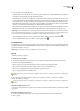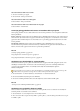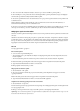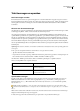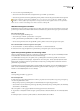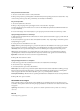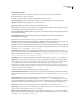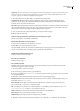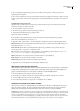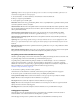Operation Manual
DREAMWEAVER CS3
Handboek
220
Een lijst maken met bestaande tekst
1 Selecteer een reeks alinea's waarvan u een lijst wilt maken.
2 Klik op de knop Lijst met opsommingstekens of Genummerde lijst in de eigenschappencontrole of selecteer Tekst > Lijst
en selecteer het gewenste type lijst: Niet-geordende lijst, Geordende lijst of Definitielijst.
Een geneste lijst maken
1 Selecteer de lijstitems die u wilt nesten.
2 Klik op de knop Inspringen in de eigenschappencontrole of selecteert Tekst > Inspringen.
De tekst wordt ingesprongen in Dreamweaver en er wordt een afzonderlijke lijst gemaakt met de HTML-kenmerken van
de oorspronkelijke lijst.
3 Pas een nieuw lijsttype of een nieuwe lijststijl toe op de ingesprongen tekst via de hierboven beschreven procedure.
Lijsteigenschappen instellen voor een hele lijst
1 Maak ten minste één lijstitem in het documentvenster. De nieuwe stijl wordt automatisch toegepast op andere items die
u aan de lijst toevoegt.
2 Selecteer terwijl de invoegpositie in de tekst van het lijstitem staat Tekst > Lijst > Eigenschappen om het dialoogvenster
Lijsteigenschappen te openen.
3 Stel de opties in die u wilt definiëren voor de lijst:
Lijsttype Hiermee geeft u lijsteigenschappen op, terwijl u met Lijstitem een afzonderlijk item in een lijst opgeeft. Gebruik
het pop-upmenu om een lijst met opsommingstekens, een genummerde lijst, een maplijst of een menulijst te selecteren.
Afhankelijk van het door u geselecteerde lijsttype worden er verschillende opties weergegeven in het dialoogvenster.
Stijl Bepaalt de stijl van nummers of opsommingstekens die worden gebruikt voor een genummerde lijst of lijst met
opsommingstekens. Alle items in de lijst hebben deze stijl, tenzij u een nieuwe stijl opgeeft voor items binnen de lijst.
Beginaantal Stelt de waarde in voor het eerste item in een genummerde lijst.
4 Klik op OK om de keuzen in te stellen.
Lijsteigenschappen instellen voor een lijstitem
1 Plaats de invoegpositie in het documentvenster in de tekst van een lijstitem dat u wilt wijzigen.
2 Selecteer Tekst > Lijst > Eigenschappen.
3 Stel onder Lijstitem de opties in die u wilt definiëren:
Nieuwe stijl Geeft een stijl voor het geselecteerde lijstitem. Stijlen in het menu Nieuwe stijl hebben betrekking op het type
lijst dat wordt weergegeven in het menu Lijsttype. Als in het menu Lijstitem bijvoorbeeld Lijst met opsommingstekens
wordt weergegeven, zijn in het menu Nieuwe stijl alleen opties voor opsommingstekens beschikbaar.
Aantal opnieuw instellen op Hiermee kunt een specifiek getal instellen waar vanaf lijstitems moeten worden genummerd.
4 Klik op OK om de opties in te stellen.
Tekst zoeken en vervangen
Met de opdracht Zoeken en vervangen kunt u tekst en HTML-tags en -kenmerken zoeken in een document of een set
documenten. In het paneel Zoeken worden in de paneelgroep Resultaten de resultaten van een zoekactie met Alles zoeken
weergegeven.
Opmerking: Om bestanden te zoeken in een site, gebruikt u verschillende opdrachten: Zoeken op lokale site en Zoeken op
externe site.
Zie ook
“Code weergeven” op pagina 293